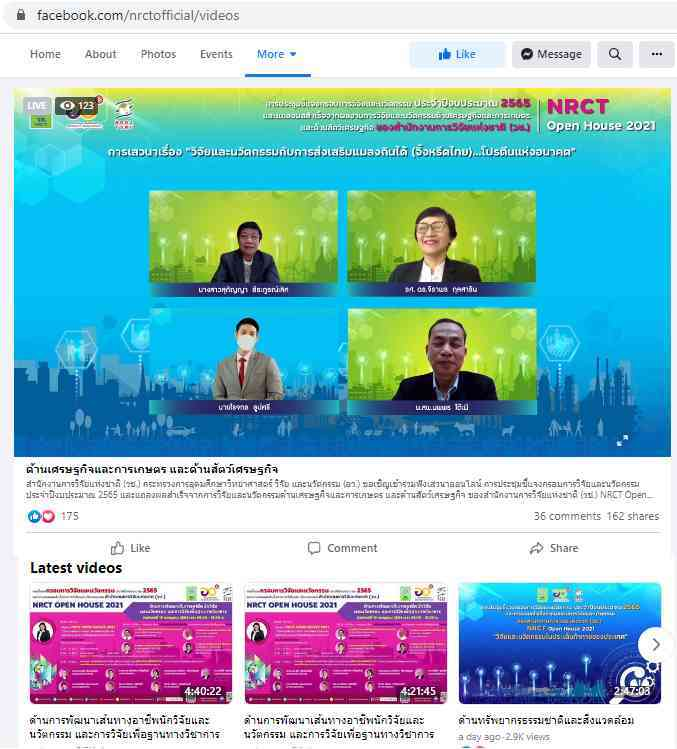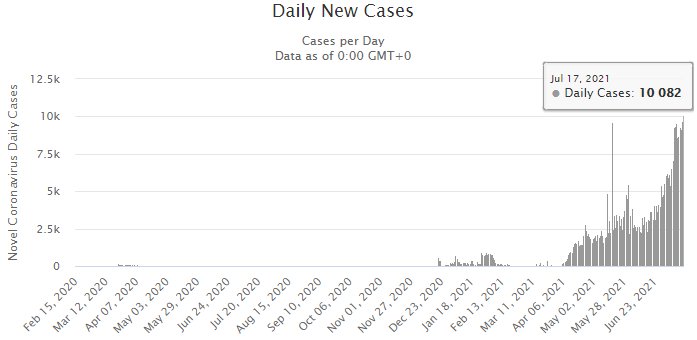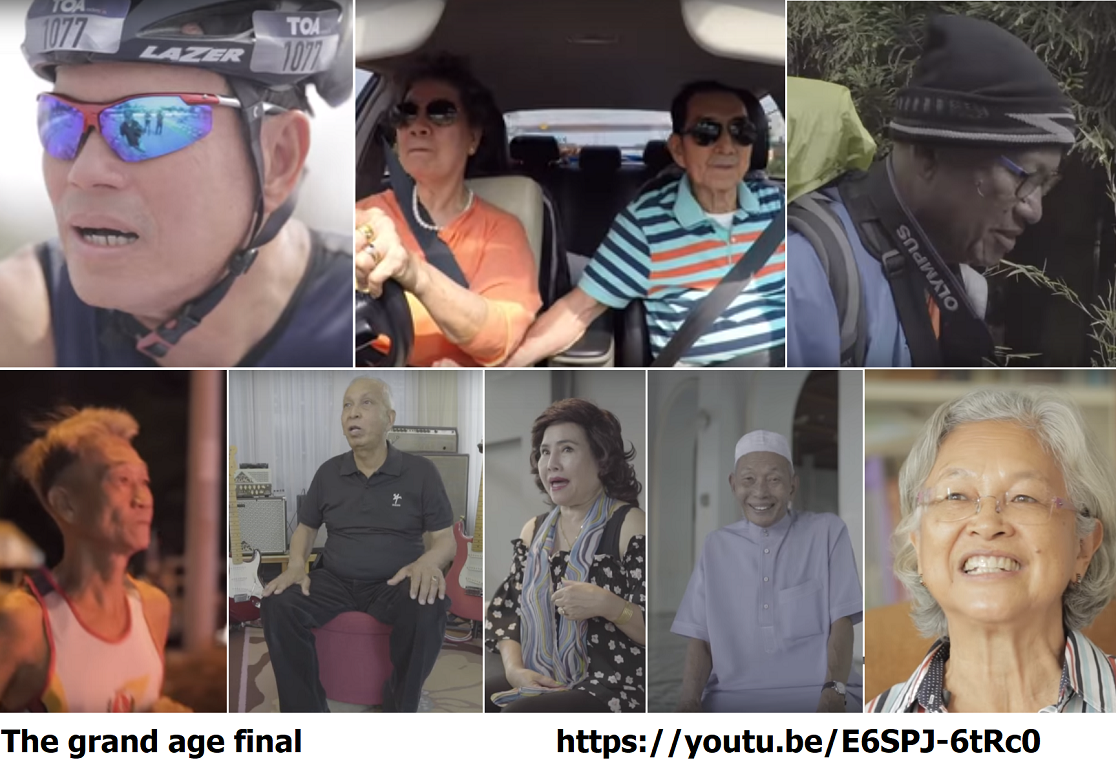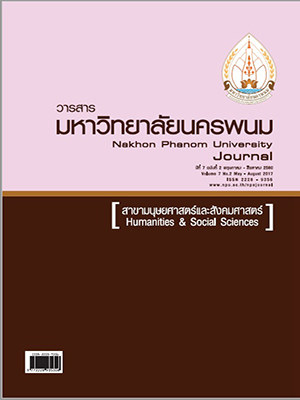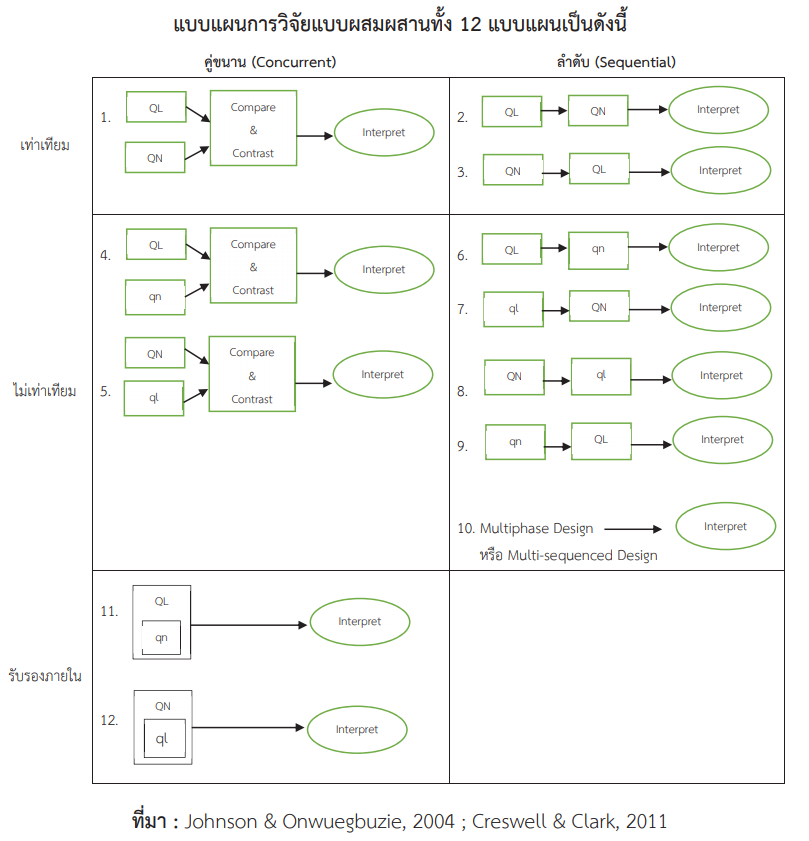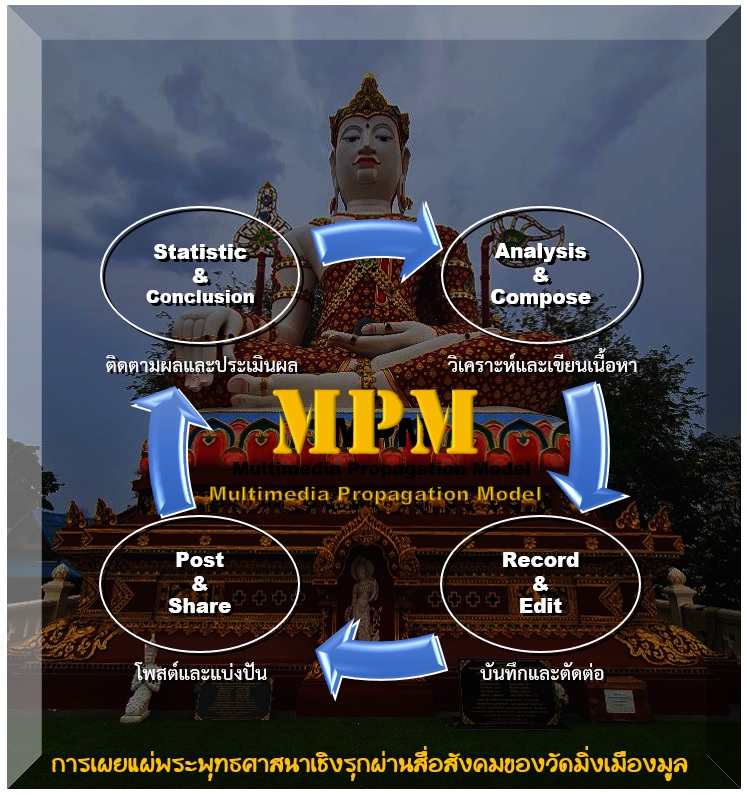บทความวิจัย
รุ่งภรณ์ กล้ายประยงค์. (2563). การจัดการเรียนรู้เชิงรุกในสาระการเรียนรู้การศึกษาค้นคว้าด้วยตนเอง. วารสารสถาบันวิจัยญาณสังวร, 11(1), 104 – 113.
บทคัดย่อ
การจัดการเรียนรู้เชิงรุกเป็นกระบวนการจัดการเรียนรู้ที่ผู้เรียนจะต้องมีส่วนร่วมในกิจกรรม พัฒนากระบวนการคิด อภิปรายแลกเปลี่ยนความคิดเห็นร่วมกัน จนเกิดเป็นองค์ความรู้ของตนเอง ซึ่งสอดคล้องกับกระบวนการจัดการเรียนรู้แบบบันได 5 ขั้นของการพัฒนาผู้เรียนสู่มาตรฐานสากลในสาระการเรียนรู้การศึกษาค้นคว้าด้วยตนเอง วัตถุประสงค์ของบทความนี้เขียนขึ้นเพื่อนำเสนอเกี่ยวกับคำจำกัดความ แนวคิด และลักษณะของการเรียนรู้เชิงรุก รูปแบบการจัดการเรียนรู้และบทบาทของผู้สอนในการจัดการเรียนรู้การศึกษาค้นคว้าด้วยตนเองด้วยการเรียนรู้เชิงรุก รวมถึงตัวอย่างการจัดการเรียนรู้การศึกษาค้นคว้าด้วยตนเองด้วยการเรียนรู้เชิงรุก
บันได 5 ขั้นของการพัฒนาผู้เรียนสู่มาตรฐานสากล
(Five Steps for Student Development)
ได้แก่ 1) การตั้งคำถาม/สมมติฐาน (Hypothesis Formulation) เป็นการฝึกให้ผู้เรียนรู้จักคิด สังเกต ตั้งคำถามอย่างมีเหตุผลและสร้างสรรค์ ซึ่งจะส่งเสริมให้ผู้เรียนเกิดการเรียนรู้ในการตั้งคำถาม (Learning to Question) 2) การสืบค้นความรู้และสารสนเทศ (Searching for Information) เป็นการแสวงหาความรู้ ข้อมูล และสารสนเทศ จากแหล่งเรียนรู้อย่างหลากหลาย เช่น ห้องสมุด อินเทอร์เน็ต หรือจากการฝึกปฏิบัติ ทดลอง เป็นต้น ซึ่งจะส่งเสริมให้เกิดการเรียนรู้ในการแสวงหาความรู้ (Learning to Search) 3) การสร้างองค์ความรู้ (Knowledge Formation) เป็นการฝึกให้ผู้เรียนนำความรู้และสารสนเทศที่ได้จาการแสวงหาความรู้ มาถกแถลง อภิปราย เพื่อนำไปสู่การสรุปและสร้างองค์ความรู้ (Learning to Construct) 4) การสื่อสารและนำเสนออย่างมีประสิทธิภาพ (Effective Communication) เป็นการฝึกให้ผู้เรียนนำความรู้ที่ได้มาสื่อสารอย่างมีประสิทธิภาพ ซึ่งจะส่งเสริมให้ผู้เรียนเกิดการเรียนรู้และมีทักษะในการสื่อสาร (Learning to Communicate) 5) การบริการสังคมและจิตสาธารณะ (Public Service) เป็นการนำความรู้สู่การปฏิบัติ ซึ่งผู้เรียนจะต้องเชื่อมโยงความรู้ไปสู่การทำประโยชน์ให้กับสังคมและชุมชนรอบตัวตามวุฒิภาวะของผู้เรียน และจะส่งผลให้ผู้เรียนมีจิตสาธารณะและบริการสังคม (Learning to Serve) (สำนักบริหารงานมัธยมศึกษาตอนปลาย, 2555)
ลักษณะของการเรียนรู้เชิงรุก
กระบวนการจัดการเรียนรู้เชิงรุก ผู้เรียนจะถูกเปลี่ยนบทบาทจากผู้รับความรู้ ไปสู่การมีส่วนร่วมในการสร้างองค์ความรู้ (Fedler & Brent, 1996) โดยผู้เรียนต้องมีการปฏิบัติมากกว่าการฟังพวกเขาต้องมีการอ่าน เขียน อภิปราย หรือร่วมกันแก้ไขปัญหา สิ่งสำคัญที่สุดคือการมีส่วนร่วมของผู้เรียน ต้องมีส่วนร่วมในกระบวนการคิดขั้นสูง เช่น การวิเคราะห์ การสังเคราะห์ และการประเมินผล (Chickering & Gamson, 1987 cited in Bonwell & Eison, 1991) จนเกิดเป็นองค์ความรู้ของตนเอง ซึ่งจะมีส่วนสำคัญที่ส่งผลต่อความคงทนในการเก็บรักษาความรู้เมื่อเวลาผ่านไป (Berry, 2008) ผู้สอนจึงมีส่วนสำคัญต่อการกำหนดทิศทางอย่างมีนัย รวมถึงโครงสร้างของการจัดกระบวนการเรียนรู้ (Mayer, 2004; Kirschner & Clark, 2006) อีกทั้งการจัดกิจกรรมและสภาพแวดล้อมที่จะช่วยกระตุ้นให้ผู้เรียนมีส่วนร่วมในการจัดกระทำกับข้อมูล เนื้อหา หรือประสบการณ์ต่าง ๆ ผ่านการลงมือปฏิบัติ ร่วมกับผู้เรียนคนอื่น และจะต้องสร้างความหมายให้กับสิ่งนั้น ๆ จนเกิดเป็นองค์ความรู้ของตนเอง ซึ่งเป็นกระบวนการปฏิสัมพันธ์ภายในสมอง และกระบวนการปฏิสัมพันธ์ทางสังคมระหว่างผู้เรียนกับผู้เรียน จึงถือว่าเป็นกระบวนการทั้งทางด้านสติปัญญาและสังคมควบคู่กันไป
https://so04.tci-thaijo.org/index.php/yri/article/download/244035/166005/
http://www.edu.ru.ac.th/index.php/30-2014-06-07-08-03-10/385-2020-06-01-13-04-44